- ppt图表制作教程步骤:学校科目——白板+文本框PPT素材模板
- ppt播放快捷键:PPT常用技巧及快捷键.doc
- ppt教程:教您如何做好读书笔记类PPT-「整容计划」PPT美化教程第39期
- ppt图表坐标轴调到左边:资产管理——多个(6个)三角形组成的循环图PPT模板素材
又是年关,又到了一年丰收的时刻,除了想象年终奖的多寡,还有更重要的事情等着我们去做,那就是年终报告PPT。今天,PPT客的Peaterq童鞋与大家一起分享年终报告PPT的制作技巧,愿大家都能从中有所收获。
一、 用结构叙事年终报告,属于报告范畴,内容一般包括:一年工作的总评价、取得的成绩、存在的缺点不足、总结经验和教训、提出今后的打算等。用结构化的叙事方式,比起零散、逻辑结构不强的总结报告,更便于观众的理解,如下示例(仅供参考):
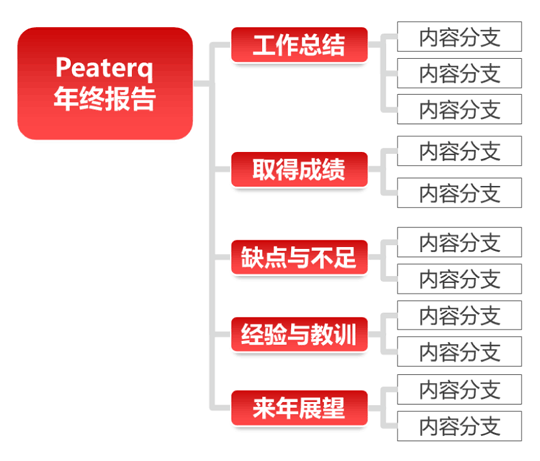
二.用流程图去乏年终报告常常用到时间顺序的叙事方法,如果用常用的文字列表形式,难免让人觉得乏味,只要稍微花点心思,就可让PPT耳目一新哦!
文字列表方式:
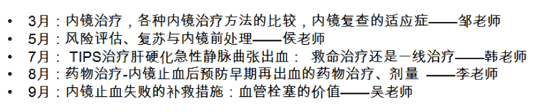

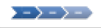
第二步:输入月份信息
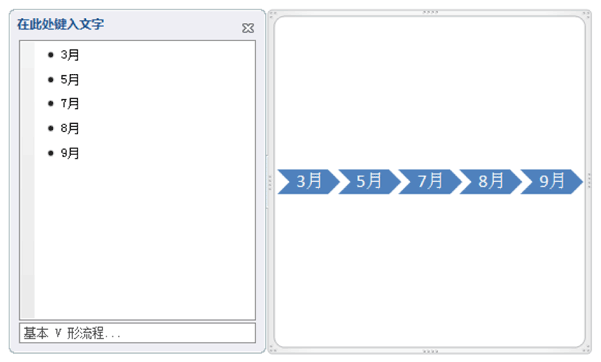
第三步:全选图形并修改图形填充颜色、字体颜色
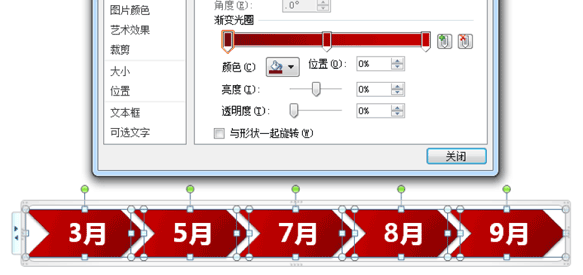
第四步:把题目和老师拆分成上下两块,置于月份底部,并调整文本与文本框样式

第五步:添加线条与圆圈,并连接各元素
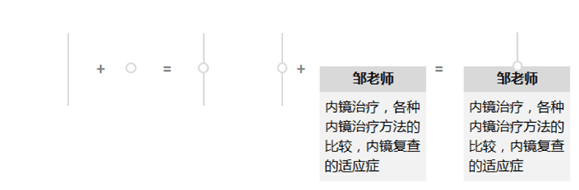
三、用图片墙展示事件或成果需要用到大量图片素材的地方,例如活动现场或成果展等,用图片墙的展示方式,优点在于图片无须堆叠,却可以做到大量图片的展示,如下图:
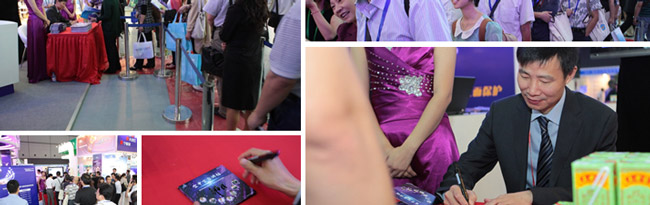
四、用醒目过渡页区隔新旧年份用醒目的设计,区隔旧年和新年,抢夺眼球,让人集中注意,并印象深刻,不要吝啬你的PPT页数,大胆去做吧。
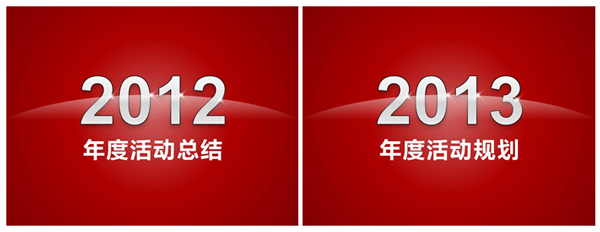

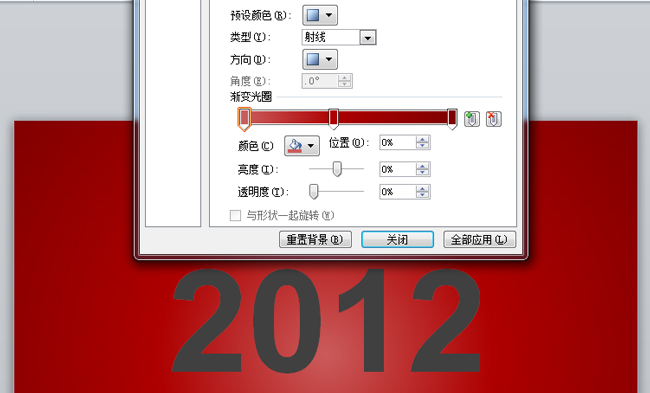
第二步:添加文字渐变效果

第三步:添加半球渐变光效果
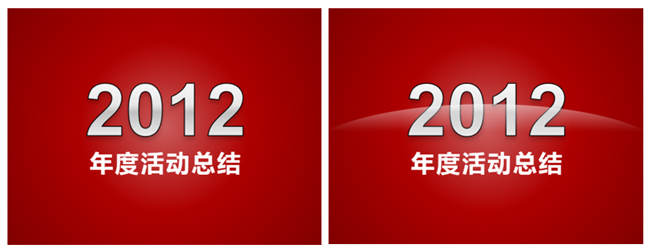

第四步:加星光效果

五、细节处理,坚持不懈如果真心想把PPT做好,需要耐心和对细节苛刻要求的态度,不要放下任何一个能让画面表现更佳的机会,最后,希望各位生活愉快,工作顺利!年终拿多多。 :)
上一篇:教程零基础教程:让PPT图片处理更具创意【精华帖】 下一篇:ppt教学:如何打破ppt制作“瓶颈”提高PPT制作技术?
郑重声明:本文版权归原作者所有,转载文章仅为传播更多信息之目的,如作者信息标记有误,请第一时间联系我们修改或删除,多谢。

